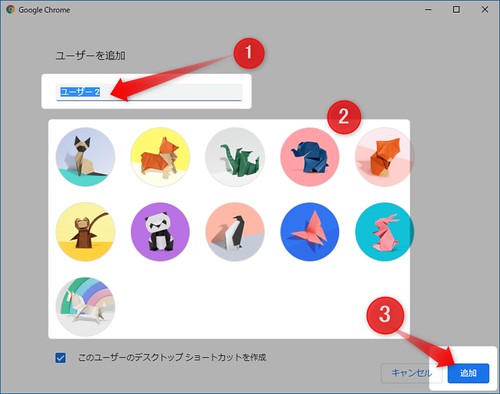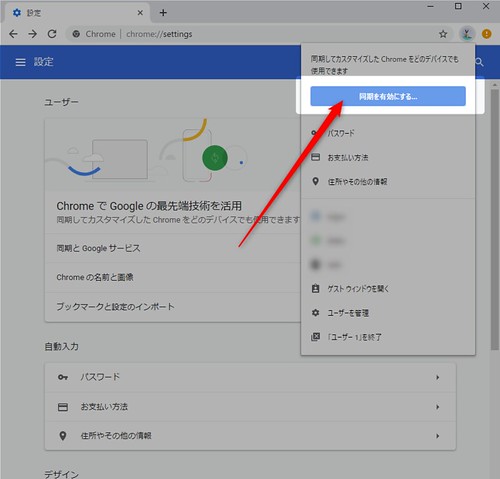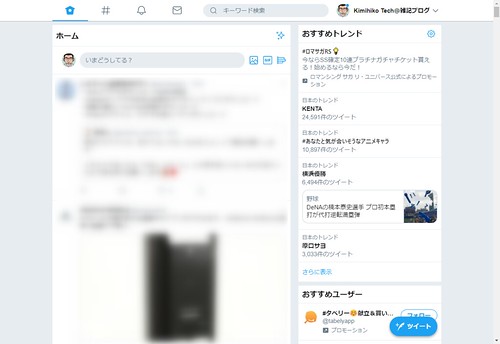Chrome単体で複数のtwitterアカウントを同時運用する夢のような方法【2分でOK】【PC】【令和】

押せる目次
おことわり
はじめに書いておきますが、本記事は、Twitterの新機能「マルチユーザーログイン機能」の使い方を説明する内容【ではない】です。
twitterのマルチユーザーログイン機能は、
複数のアカウントのログインユーザーを簡単に切り替えできて便利ですが、
あくまで【ログインユーザーの切り替えが簡単にできる】だけであって、
複数のアカウントを同時にアクティブにはできません。
記事の補足的な位置付けで書いています。
はじめに
ソーシャルネットワークが当たり前の令和時代。
Twitterでの情報を受け取ったり、発信するのが当たり前の令和時代に___。
Twitterで複数アカウントを使う人も多くなってきました。
一昔前なら、俗に言われる“裏アカ”というもので、
裏でこっそり本音をさらけ出すために
メインとは別にtwitterアカウントを作成する、といった使い方で
複数のtwitterアカウントを運用するというようなイメージも色濃かったですが、
さらに時代は進みまして、そういった用途に限らず、
単純にアカウントの用途や専門性を高めるために
複数のTwitterアカウントを作成して使い分けるといった
つぶやき側の使い方が増えてきた印象です。
その証拠、前述したTwitterの新機能
マルチユーザーログイン機能の実装ですよね。
そうしたなかで、
ぼくが元々持っているアカウントとは別に作成したのが
この kimihiko tech ブログのtwitterアカウントです。
(そういえばブログ記事でのお知らせはこれが初めてかも…。)
前置きはこれくらいにして、本題です。
はじめに複数のtwitterアカウントの同時運用をするために
いくつか設定を行います。
以下に手順を書きますので読んでみてください。
設定の手順1 ~デバイス環境とtwitterアカウントの確認~
デバイス環境としてはPC(windows)でchromeを想定しています。
そして当たり前ですが複数のtwitterアカウントを
すでに持っていることを前提としています。
(でないと、この記事を見ていないと思うので…。)
既に複数のtwitterアカウントを持っている場合は読み飛ばして
手順2に進んでください。
複数のtwitterアカウントを持っていない場合は
複数のtwitterアカウントを作るとこからはじめてください。
一度アカウントからログアウトしてください。
新規アカウント作成は、ログアウトしないと作れないので…。
なお、複数のメルアドがあれば、複数のtwitterアカウントは作れます。
設定の手順2 ~chromeのユーザー設定~

Chromeを開いて、右上のユーザーアイコンから
ユーザーを管理を選択。

ユーザーウインドウが開くので、
そのウインドウの右下の【ユーザーを追加】をクリック。
【Chromeのユーザーの数】が【twitterアカウントの数】
になるように、このユーザーの追加作業を繰り返してください。
事前準備はこれだけです。
実際に同時運用をやってみる
例として、【設定の手順2】のところで追加した
ユーザー1、ユーザー2を使って、
2つのtwitterアカウントに同時ログインして
同時運用する方法を書きます。

Chromeを開いて、右上のユーザーアイコンが
ユーザー1になっていることを確認します。
(上にマウスカーソルを置くとユーザ名が出たりします)
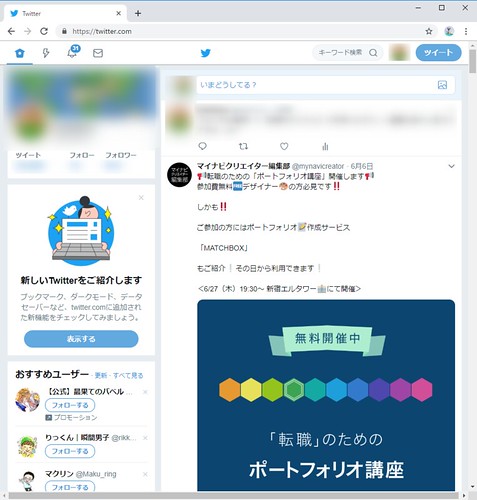
そのままtwitterページにアクセスして
1つめのtwitterアカウントにログインします。
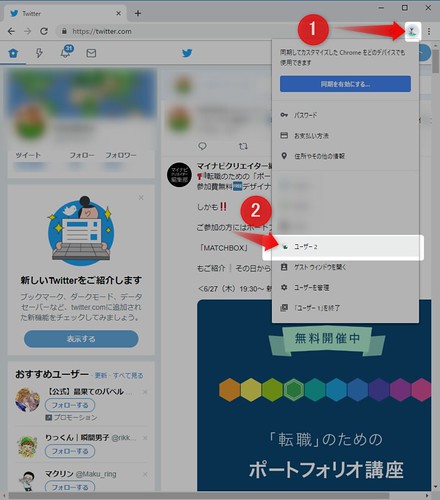
再び右上のユーザーアイコンをクリックし、
ユーザー2をクリックします。
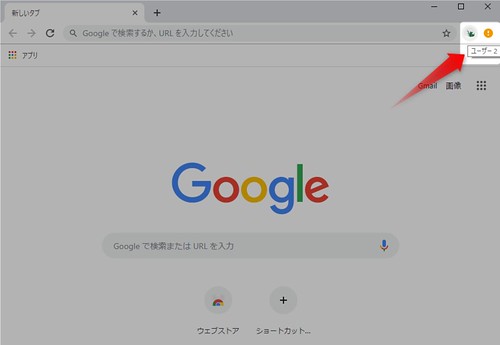
するとChromeの新しいウインドウが開きますので
右上のアイコンがユーザー2になっていることを確認してください。
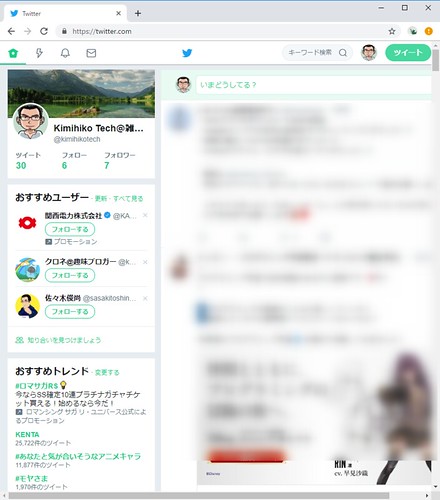
こちらでもtwitterページにアクセスして
2つめのtwitterアカウントにログインします。
(例では kimihiko tech のアカウントです)
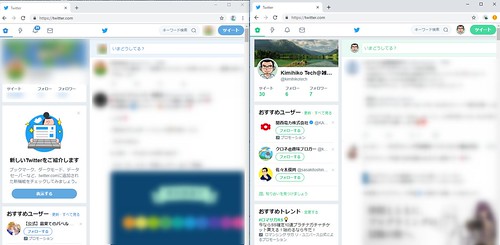
ユーザー1、ユーザー2でログインしたChromeのウインドウを並べると
これで画面上、ぱっと見では、同時ログインしているように見えました。
twitter.comのアドレスは同じでも、
ログイン中のユーザーは別々のままだと思います。
これで複数のtwitterアカウントが同時運用できていることを確認できました。
さらに便利になる!おすすめの設定
さらにやっておくと便利になる設定です。
Twitterは新UIでマルチユーザーログイン設定しておくと便利
chromeの新しいユーザーでtwitterにはじめてログインした場合、
twitterの表示は旧UI(現行UI)で表示されるかと思います。
(2019/6/9現在)

その場合、右上のユーザーアイコンをクリックして表示される
メニューの下の【新しいTwitterを試す】をクリックすることで
新UIに切り替えることができます。
新UIでは見た目の変更以外にマルチユーザーログイン機能があります。
この設定をしておくと、複数アカウントの切り替えが楽になります。
最近twitterアカウントを作成した場合は、
【新しいTwitterを試す】がメニューに無い場合があります。
twitter社が従来のユーザー向けに限定的に
新機能をテスト公開しているためだと思われますので
メニューに無い場合は諦めてください。
chromeのユーザー別のショートカットアイコンを作っておくと便利
chromeのユーザー別に、twitterのログインが完了したら、
それぞれ、ユーザーアイコンの付いたChromeのショートカットアイコンを作っておくと便利です。
さらにそのアイコンをタスクバーにピン止めしてもいいかも。
ユーザーアイコンの付いたChromeのショートカットアイコンの作り方は
以下を参考にしてください。
あとがき
今回、複数のtwitterアカウントを同時運用する方法として
記事をかきましたが、内容を見てもらえれば分かると思いますが、
結果的にChromeのユーザ切り替え機能は便利よ、ってことを
メインにお伝えする記事になって気がします(笑)
Chromeのユーザーの概念は、windowsのユーザーアカウントと同じように
全く別のユーザーとして切り分けられたものとなります。
なのでtwitterに限らず、どのようなアカウントでも
別々にログインして同時運用が可能となります。
便利ですし、使いこなすと色々夢が広がりますんで
ぜひ試してみてくださいね。